Selostuksen poistaminen käytöstä ei poista selostusta esityksestä– se vain estää selostuksen toistamisen. Jos poistat selostuksen kokonaan, se poistuu esityksestäsi.
Selostuksen poistaminen käytöstä
-
Poista Diaesitys-välilehdestä, Määritä-ryhmästä Toista selostukset -valintaruudun valinta.
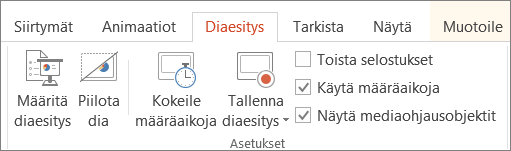
-
Vaihtoehtoisesti voit valita Määritä diaesitys ja valita Näytä asetukset - kohdassa Näytä ilman selostusta -valintaruudun. Tällä toiminnolla on sama vaikutus kuin vaiheessa 1.
Vihje: Kun haluat palauttaa selostuksen käyttöön, varmista, että valintamerkki on poistettu Näytä ilman selostusta -valintaruudusta ja Näytä selostukset -valintaruutu on valittuna.
Selostuksen poistaminen kokonaan
-
Napsauta normaalinäkymässä diassa

-
Toista vaihe 1 jokaiselle dialle, josta haluat poistaa selostuksen.
Selostuksen poistaminen käytöstä
-
Poista Diaesitys-välilehdenToista selostukset -valintaruudun valinta.
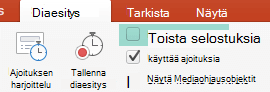
-
Vaihtoehtoisesti voit valita Määritä diaesitys ja valita Näytä asetukset - kohdassa Näytä ilman selostusta -valintaruudun. Tällä toiminnolla on sama vaikutus kuin vaiheessa 1.
Vihje: Kun haluat palauttaa selostuksen käyttöön, varmista, että valintamerkki on poistettu Näytä ilman selostusta -valintaruudusta ja Näytä selostukset -valintaruutu on valittuna.
Selostuksen poistaminen kokonaan
-
Napsauta normaalinäkymässä diassa

-
Toista vaihe 1 jokaiselle dialle, josta haluat poistaa selostuksen.
Selostuksen poistaminen käytöstä ei ole käytettävissä PowerPointin verkkoversio.
Voit kuitenkin poistaa selostuksen diasta valitsemalla dian äänikuvakkeen ja painamalla Delete-näppäintä.










